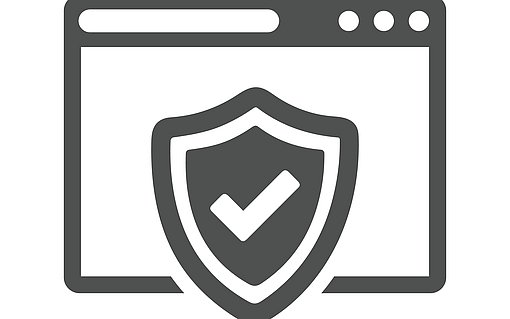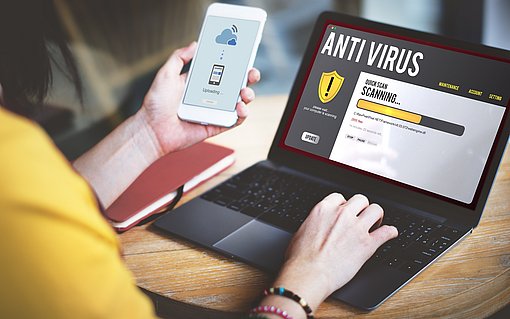Entfernen Sie vorinstallierte Programme mit dem kostenlosen „ESET AV Remover“
Wer einen neuen PC kauft, erhält nur noch in Ausnahmefällen ein sauberes Windows 10. Meist sind zudem weitere Programme installiert, deren Nutzung eine Registrierung verlangt und die nach einiger Zeit kostenpflichtig werden. Das betrifft insbesondere auch die „Probeversionen“ von Antiviren-Programmen. Wenn Sie lieber Ihr gewohntes AV-Programm weiter nutzen möchten, hilft Ihnen das kostenlose Tool „ESET AV Remover“ beim rückstandsfreien Löschen.
Zum restlosen Entfernen von Antiviren-Programmen und anderen vorinstallierten, aber unerwünschten Windows-Programmen, reicht die Deinstallation über die Windows-Systemsteuerung nicht aus, oder sie funktioniert nicht vollständig. Das derzeit leistungsfähigste Programm zum Entfernen von Antiviren-Programmen und anderen Programmrückständen ist „ESET AV Remover“. Es entfernt Programme praktisch aller bekannten Hersteller und noch dazu viele verbreitete Betrugs-, Spionage- und Werbeprogramme, also all das, was als PUPs (potentially unwanted programs, Potenziell Unerwünschte Programme) bekannt ist.
So setzen Sie ESET AV Remover ein
Laden Sie ESET AV Remover an dieser Adresse herunter: https://www.eset.com/de/utilities/av-remover/. Beachten Sie dabei, dass Sie passend zu Ihrem Windows-System die 32- oder 64-Bit-Version herunterladen. Falls Ihnen diese Information nicht vorliegt, benutzen Sie die Tastenkombination [Windows]+[Pause] für die Anzeige der Basisinformationen des Systems.
Starten Sie das heruntergeladene Programm avremover_nt32_enu.exe (32 Bit) oder avremover_nt64_enu.exe (64 Bit). Zeigt Ihnen Ihr Browser das Programm nach dem Download nicht direkt zur Installation an, öffnen Sie mit [STRG]+[J] die Download-Liste.
Mit einem Doppelklick starten Sie die Programminstallation. Bestätigen Sie die Benutzerkontensteuerung mit OK und klicken Sie auf CONTINUE (Weiter) und ACCEPT (Annehmen), um die Lizenzbestimmungen zu akzeptieren.
Das Programm scannt das System nun automatisch nach unbenutzten AV-Programmen, unvollständigen Installationen, Werbeprogrammen und Programmrückständen. In einer kleinen Liste wird Ihnen danach das Ergebnis angezeigt.
Setzen Sie Haken bei den zu entfernenden Programmen und klicken auf Continue. Sofern keine entsprechenden Programme gefunden wurden, erhalten Sie die Meldung NO SUPPORTET APPLICATIONS. Klicken Sie abschließend auf CLOSE, um das Tool zu beenden.
Erscheint eine Liste gefundener Programme, markieren Sie die Programme, die Sie entfernen möchten, und klicken auf REMOVE (Entfernen). Es erscheint eine Sicherheitsabfrage, ob Sie die ausgewählten Programme wirklich entfernen möchten. Klicken Sie auch hier auf REMOVE (Entfernen).